wps软件是许多用户很喜欢使用的一款办公软件,这款办公软件为用户带来了许多的便利和好处,例如wps软件中的功能是很强大的,能够让用户用来编辑各种各样的文件,还可以让用户解决好遇到的编辑问题,因此wps软件深用户的喜爱,当用户在wps软件中编辑文档文件时,可以根据自己的需求将文档中的一页分成上下两页来进行编辑,那么用户应该怎么来操作实现呢,其实操作的过程是很简单的,用户直接将页面方向设置为横向,接着为其设置上分栏样式即可解决问题,那么接下来就让小编来向大家分享一下wps文档将一页分成上下两页的方法教程吧,希望用户在看了小编的教程后,能够从中获取到有用的经验。
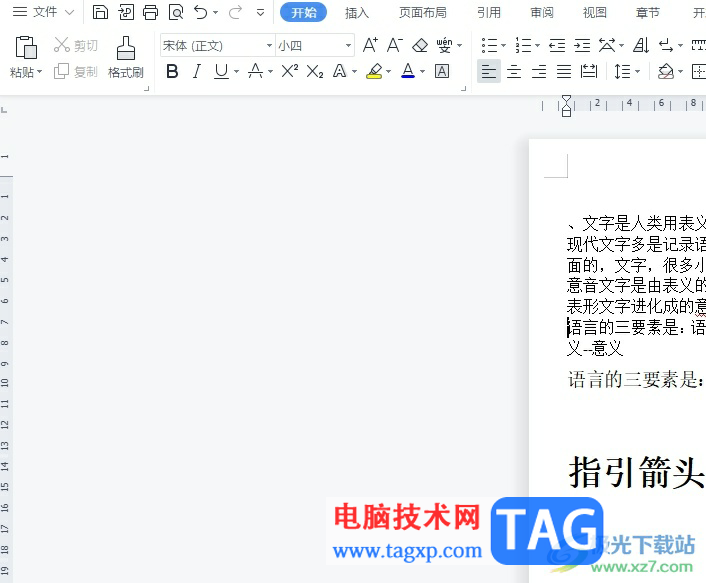
1.用户在电脑桌面上打开wps软件,并来到文档文件的编辑页面上来进行设置
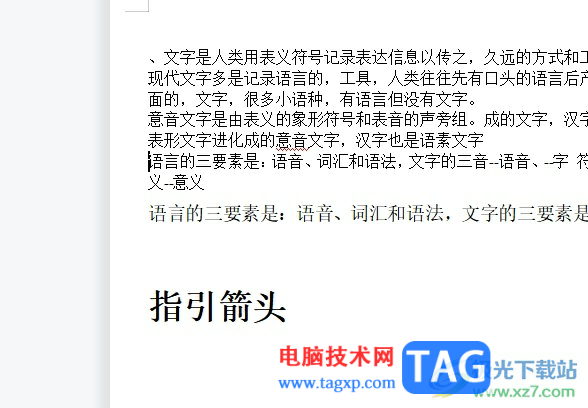
2.接着在页面上方的菜单栏中点击页面布局选项,将会显示出相关的选项卡,用户选择其中的纸张方向选项
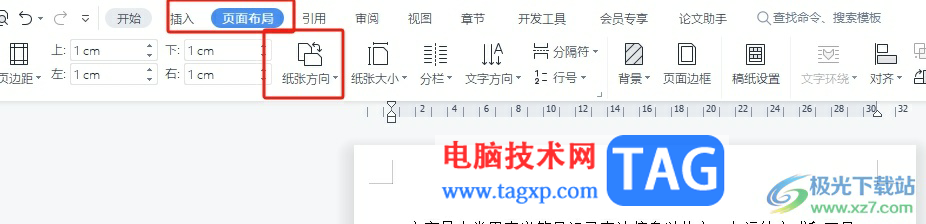
3.可以看到弹出来的下拉选项卡,用户选择其中的横向选项来进行设置
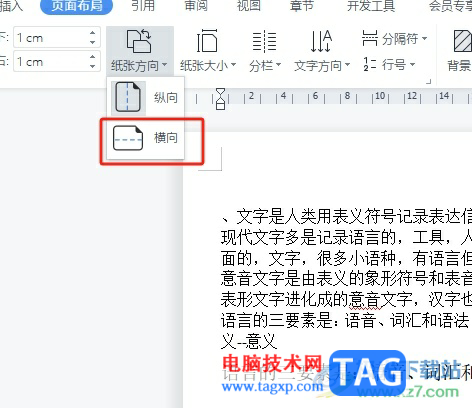
4.如图所示,当前文档的一个页面的方向成功变成横向了
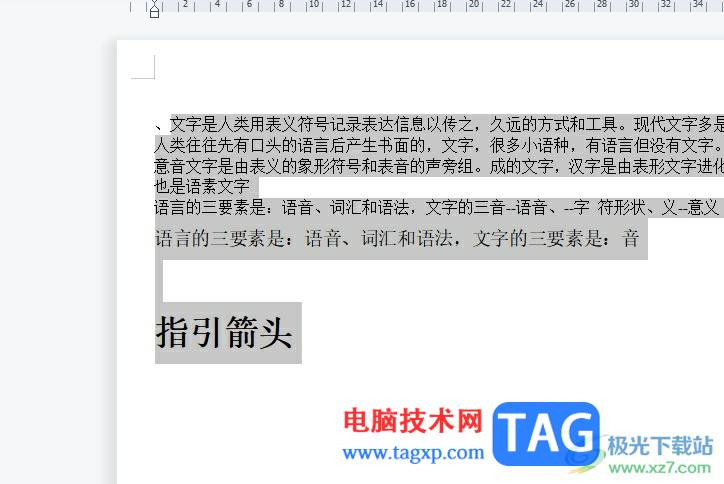
5.然后用户继续在页面布局的选项卡中点击分栏选项,在弹出来的下拉选项卡中,用户选择其中的两栏或三栏选项
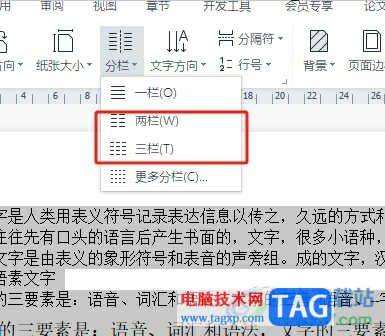
6.设置完成后,用户就可以看到当前的一页成功设置成上下两页的样式效果了

以上就是小编对用户提出问题整理出来的方法步骤,用户从中知道了大致的操作过程为点击页面布局——纸张方向——横向——分栏——两栏这几步,方法简单易懂,设置成功后用户就可以成功将文档的一页设置为上下两页的样式了,方法简单易懂,大家快来试试看吧。
 UG非切削移动参数设置操作详解
UG非切削移动参数设置操作详解
UG是一款不错的软件,吸引了不少伙伴们入手。接下来小编就来......
 电脑CPU的4种保养方法
电脑CPU的4种保养方法
CPU是超大规模的集成电路,是一台计算机的运算核心和控制核心......
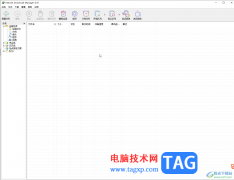 Internet Download Manager添加计划任务定时下载
Internet Download Manager添加计划任务定时下载
InternetDownloadManager是一款非常好用的软件,很多小伙伴都在使用......
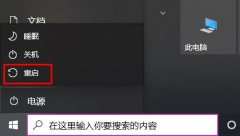 win10卸载更新补丁没有卸载选项解决方法
win10卸载更新补丁没有卸载选项解决方法
更新完系统的补丁之后这些补丁就没用了还很占内存,因此很多......
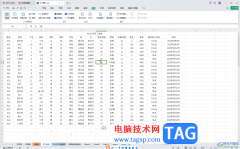 WPS Excel电脑版多人在线编辑的方法教程
WPS Excel电脑版多人在线编辑的方法教程
Excel表格是一款非常好用的软件,很多小伙伴都在使用。如果我......

相信大部分用户的电脑上都会安装得有wps软件,给用户带来了的便利是毋庸置疑的,当用户在使用这款办公软件时,可以感受到其中的功能是很强大的,不仅能够为用户带来多种文件的编辑权利...
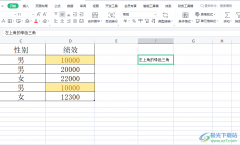
wps软件是许多用户很喜欢的一款办公软件,给用户带来了许多的便利,并且用户在wps软件中还可以编辑文档、表格以及演示文稿等不同类型的文件,总之wps软件能够很好的满足用户编辑各种文件...

WPS表格是很多小伙伴都在使用的一款软件,在其中我们可以使用各种强大的功能实现想要的专业化数据处理,非常地方便实用。如果我们需要在电脑版WPS表格中计算排名,小伙伴们知道具体该如...

在wps软件中的功能是很强大的,这些功能有着其它热门办公软件的支持,让用户能够简单轻松的完成编辑任务,因此wps软件深受用户的喜爱,为用户带来的好处也是不容置疑的,基本上大部分的...
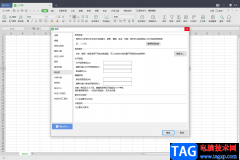
WPS是我们进行使用到一款文档编辑软件,通过这款软件我们可以编辑出自己想要的一个文档内容,不管是制作表格数据还是一些常规的文档或是ppt幻灯片等都是可以操作,当我们在使用WPS来制作...

wps二进制数怎么转换成十六进制,很多小伙伴们还不清楚wps函数进制转换方法,下面小编给大家整理了相关步骤介绍,感兴趣的小伙伴不要错过哦!...
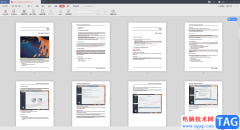
平时很多小伙伴都比较喜欢WPS这款软件进行编辑自己需要的文档,WPS办公软件是非常出色的一款编辑工具,因此被众多小伙伴喜欢,大家在编辑的过程中,由于自己的需要可能会使用到WPSPDF文档...
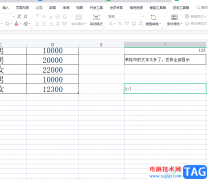
wps软件是许多用户很喜欢的一款办公软件,给用户带来了许多的好处,当用户在使用这款办公本软件时,就会发现其中的功能是很强大的,能够给用户带来许多的好处,当用户在wps软件中编辑表...
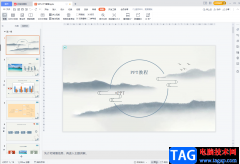
WPS是我们都比较熟悉的一款办公软件,在需要制作幻灯片时很多小伙伴都会选择使用该软件。在WPS演示文稿中制作幻灯片时,我们可以适当添加一些备注信息,比如我们可以添加依稀拓展性的知...
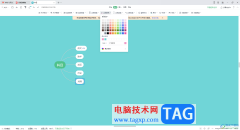
大家在WPS中是可以进行思维导图的创建的,大家在创建的过程中会需要进行一些相关的内容的设置,一般创建的导图主题框是圆角矩形的样式,有的小伙伴想要将这样的圆角矩形的主题框进行更...
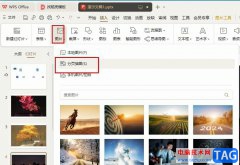
很多小伙伴之所以喜欢在WPS软件中创建演示文稿并进行编辑,就是因为WPS中的功能十分的丰富,能够满足我们对于演示文稿编辑的各种需求,有的小伙伴在使用WPS对演示文稿进行编辑的过程中想...

我们平时喜欢使用WPS这款软件进行文档的编辑,因为这款软件可以带给我们非常全面的编辑各种文档的操作工具,而有的时候我们使用WPS进行文档的编辑时,自己忘记保存文档了,于是就会担心...
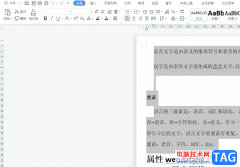
相信大部分的用户都会选择在wps软件中来编辑文件,软件中强大且实用的功能帮助用户解决了许多的编辑问题,并且能够很好的满足用户的需求,因此wps软件吸引了不少的用户前来下载使用,当...

在WPS中编辑文档难免会遇到很多操作上的问题,在WPS文字文档中,我们会根据自己的一个需求在文档中编辑很多的文字内容,然后在编辑的过程中有时候就会出现一些错误,比如我们编辑了很多...

WPS文档是很多小伙伴每天都会需要使用到的办公软件,在WPS文档中我们有时候还会插入Excel表格,插入后我们可以正常编辑和处理数据内容,设计表格样式效果。如果我们在电脑版WPS文档中插入...